谷歌浏览器如何对付侵扰性广告
谷歌浏览器如何对付侵扰性广告?使用谷歌浏览器却因为广告而不堪其扰,是否有能够快速关闭侵扰性广告的方法呢?在使用谷歌浏览器上网的用户,如果你也有这样的困扰,那么今天小编就帮助你彻底解决这个问题。谷歌浏览器其实为用户提供了自带的屏蔽侵扰性广告的功能,为此小编整理了关闭谷歌浏览器侵扰性广告的步骤,需要的用户可以跟着小编分享的方法进行操作。

关闭谷歌浏览器侵扰性广告的步骤
1、打开谷歌浏览器。
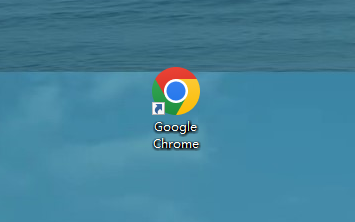
2、点击谷歌浏览器右上角的菜单。
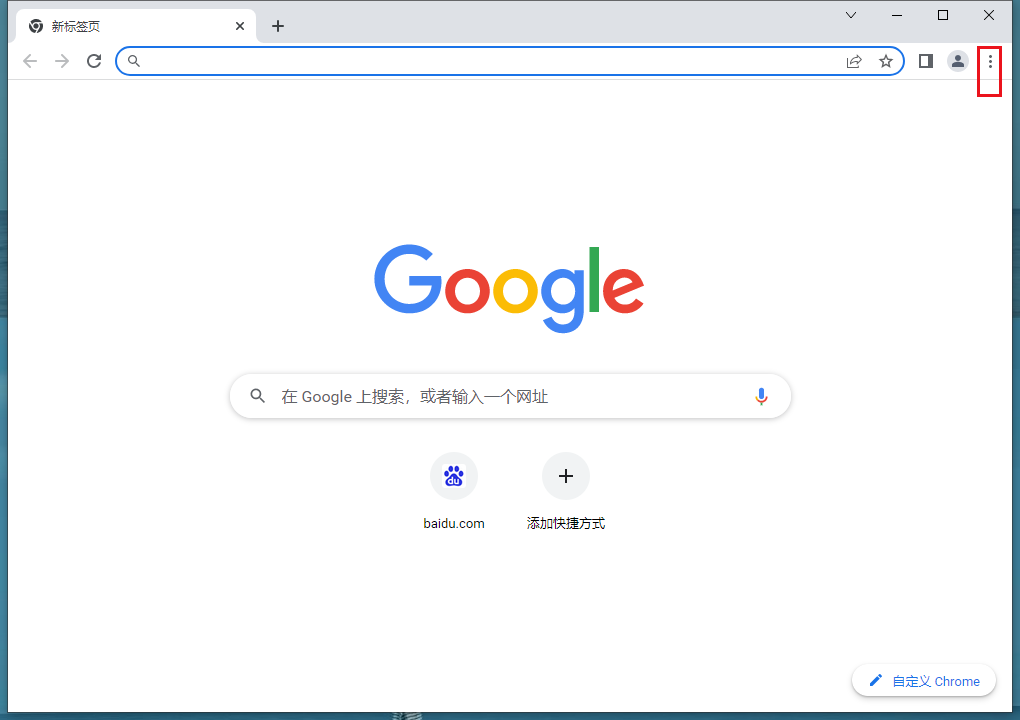
3、选择设置选项。
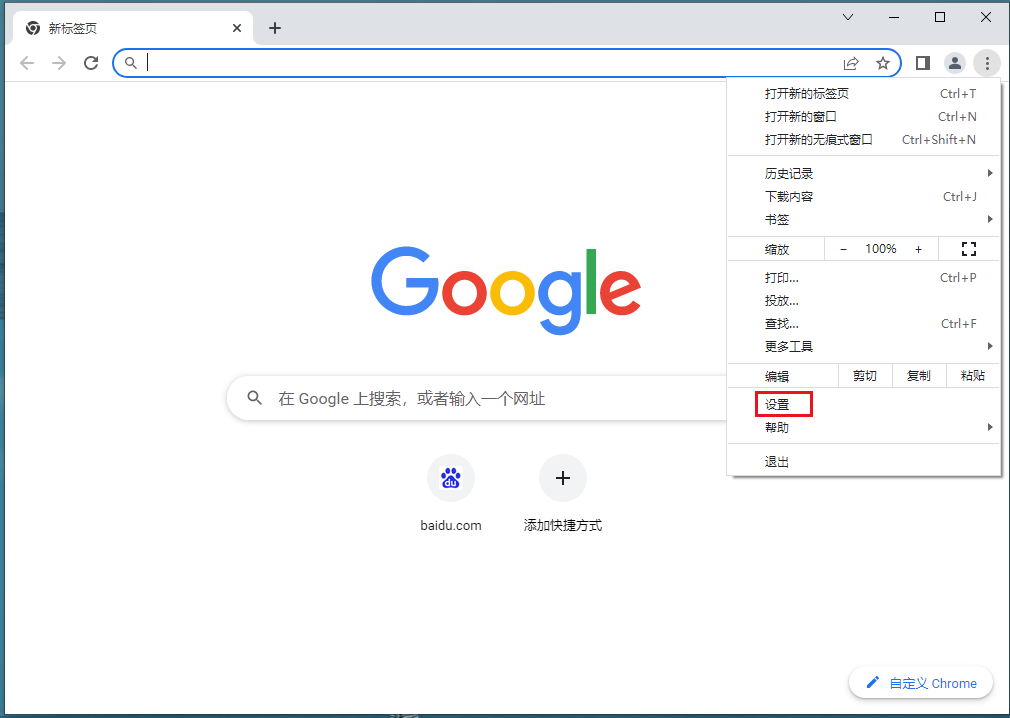
4、点击设置选项中的隐私设置和安全性。
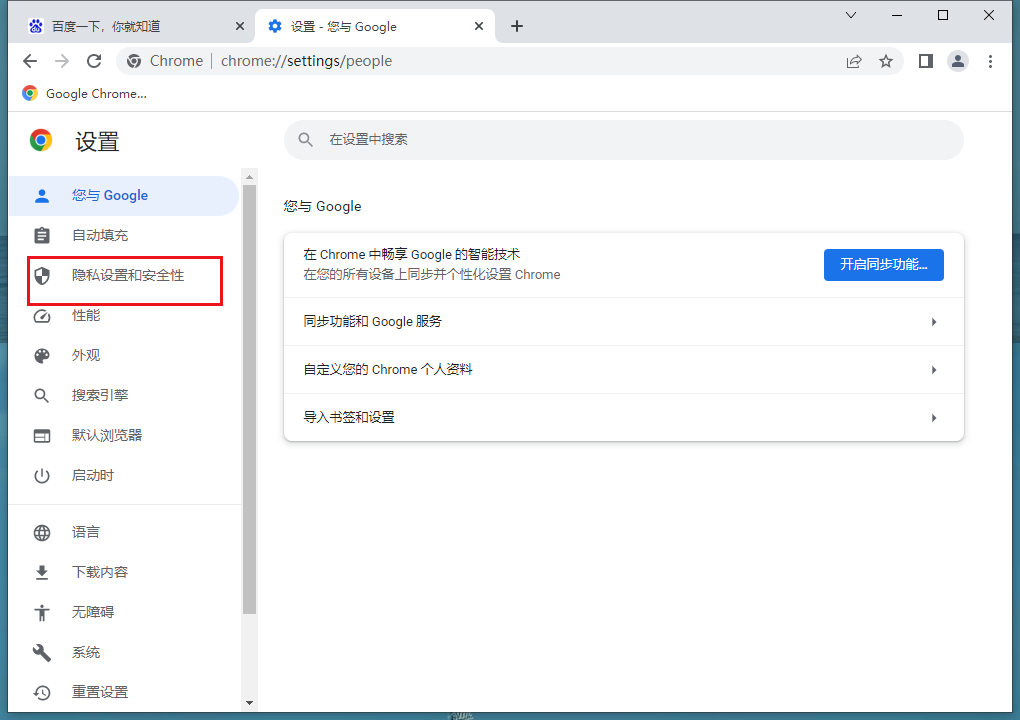
5、找到网站设置-侵扰性广告。
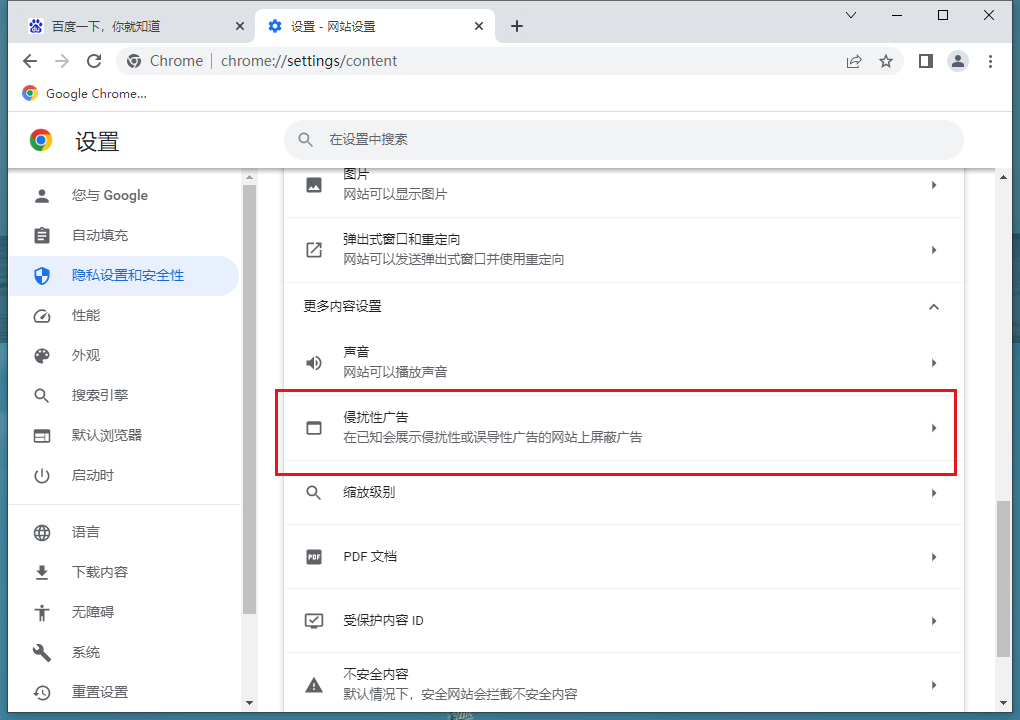
6、选择屏蔽相关广告即可。
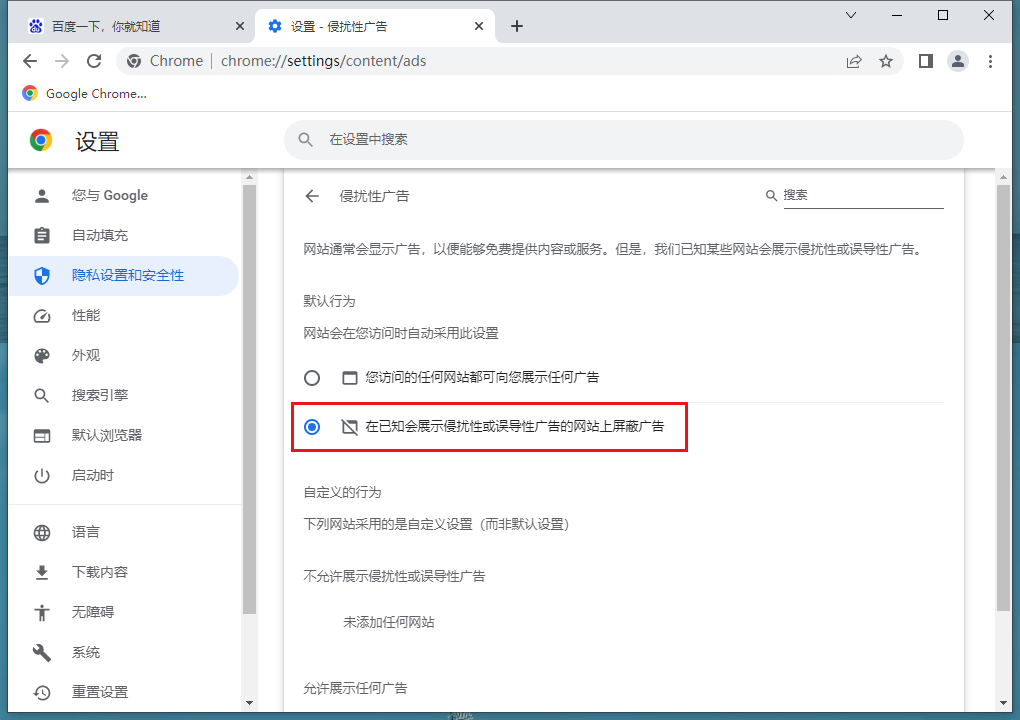
以上就是关于【谷歌浏览器如何对付侵扰性广告-关闭谷歌浏览器侵扰性广告的步骤】的全部内容了,希望能够帮助到需要的用户。更多精彩分享,请继续关注chrome浏览器官网!
相关教程
1
Google Chrome浏览器如何优化浏览器的隐私设置
2
谷歌浏览器插件如何防止浏览器崩溃卡顿
3
Chrome浏览器的资源调度优化技术
4
Chrome浏览器插件是否支持网页元素交互性评估打分系统
5
Chrome浏览器插件是否可嵌入任务提醒日历系统
6
谷歌浏览器如何开启页面性能分析工具
7
google Chrome浏览器账户管理操作方案与实践
8
如何通过Google Chrome提升网页的内容呈现速度
9
如何在Chrome浏览器中管理网站的权限设置
10
Chrome浏览器标签一键锁定实用技巧
